Rumah >Tutorial perisian >Perisian komputer >Apakah yang perlu saya lakukan jika Word tidak dapat kembali ke langkah sebelumnya?
Apakah yang perlu saya lakukan jika Word tidak dapat kembali ke langkah sebelumnya?
- 王林ke hadapan
- 2024-03-19 18:34:152498semak imbas
Bagi ramai pengguna yang menggunakan Word untuk memproses dokumen, mereka mungkin keliru apabila menghadapi situasi di mana mereka tidak boleh kembali ke langkah sebelumnya. Editor PHP Yuzai memberi anda penyelesaian: anda boleh menggunakan kekunci pintasan Ctrl+Z untuk membuat asal operasi sebelumnya, atau beroperasi melalui butang fungsi "Buat asal". Selain itu, anda juga boleh melihat sejarah dalam perisian Word dan mendapatkan semula versi yang ingin anda pulihkan. Saya harap kaedah ini dapat membantu anda menyelesaikan masalah dalam mengedit dokumen Word!
1. Selesaikan dengan mengubah suai pendaftaran. Tekan "Win+R" untuk membuka tetingkap "Run", masukkan "regedit" dan klik butang "OK" untuk membuka tetingkap "Registry Editor".
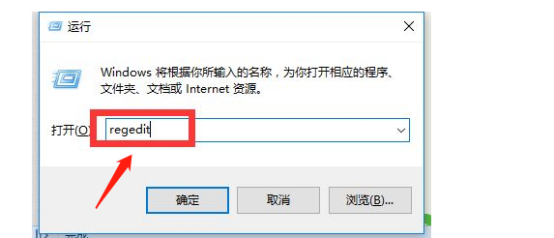
2. Dari antara muka pendaftaran yang dibuka, kembangkan antara muka tab "HKEY_CURRENT_USERSoftwareMicrosoft Office Word (seperti 15.0/19.0, dll.) WordOptions" dalam urutan, seperti yang ditunjukkan dalam rajah.
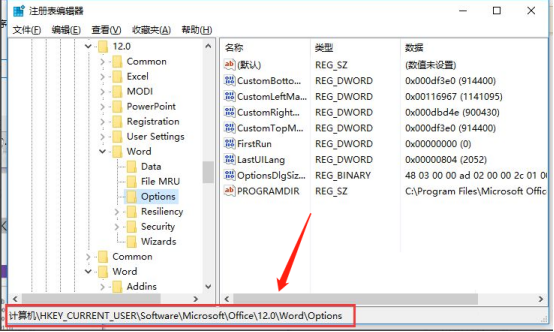
3 Pastikan dengan kekunci "Pilihan" di sebelah kiri dipilih, klik item "Edit" - "Baharu" - "DWORD (32-bit)".
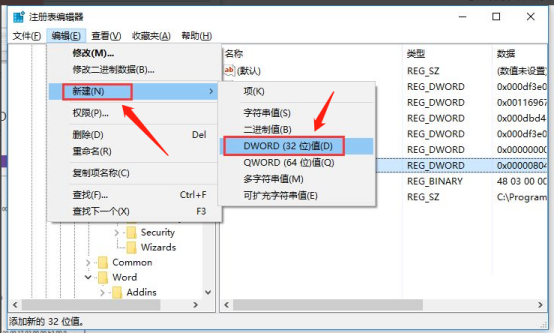
4 Pada masa ini, kandungan kunci baharu akan berada dalam keadaan penyuntingan semasa, tukar nama kuncinya kepada "UndoHistory" dan tekan Enter untuk mengesahkan.
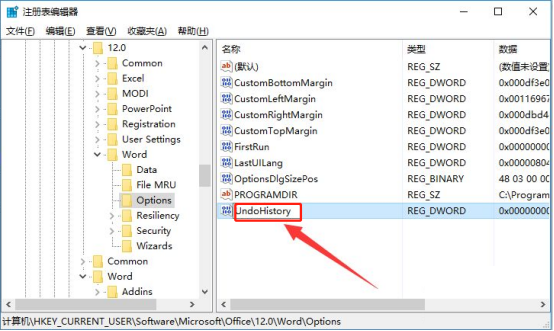
5 Klik dua kali butang "UndoHistory" untuk membuka tetingkap "Edit", di mana anda boleh memasukkan nombor buat asal. Klik butang "OK" untuk melengkapkan tetapan.
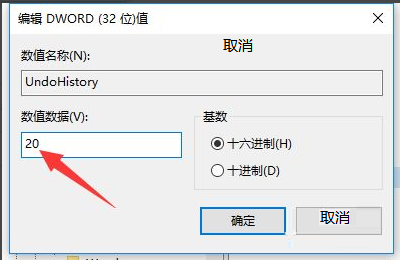
6 Kemudian klik menu "Lihat" dan klik butang "Segarkan" daripada senarai lungsurnya. seperti yang ditunjukkan oleh gambar.
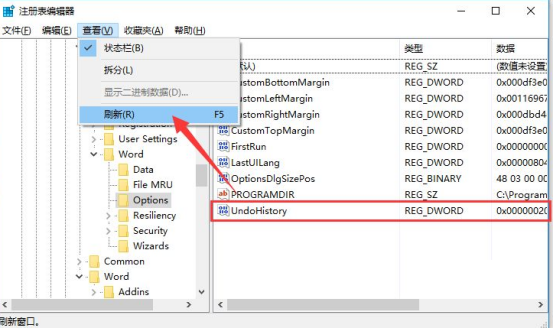
7 Akhir sekali, mulakan semula program Word, dan anda akan mendapati bahawa operasi "buat asal" boleh digunakan seperti biasa semasa mengedit dokumen Word.
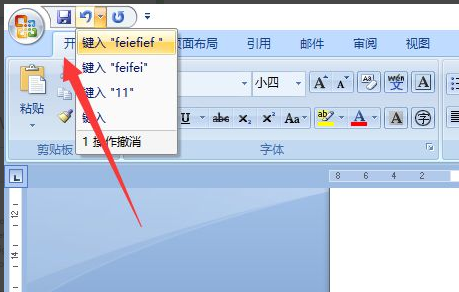
Ini adalah akhir dari apa yang perlu dilakukan jika perkataan tidak dapat kembali ke langkah sebelumnya. . Kami telah mempelajari ini Dengan tutorial ini, anda boleh menyelesaikan masalah perkataan tidak dapat kembali ke langkah sebelumnya.
Atas ialah kandungan terperinci Apakah yang perlu saya lakukan jika Word tidak dapat kembali ke langkah sebelumnya?. Untuk maklumat lanjut, sila ikut artikel berkaitan lain di laman web China PHP!

